Durante l’esecuzione del codice VBA in MS Excel, potresti ricevere il famigerato “Compile error: user-defined type not defined.” Questo errore di runtime può rovinare la tua esperienza di lavoro. Pertanto, in questo post esclusivo, menzionerò le possibili cause e le soluzioni rapide per risolvere questo errore in pochissimo tempo e con il minimo sforzo.
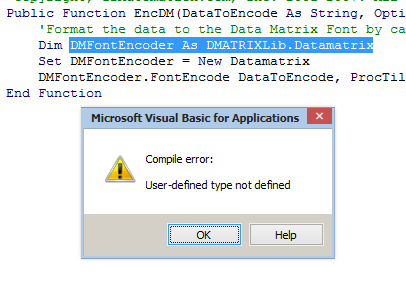
Cos’è l’errore “Tipo definito dall’utente non definito”?
Questo messaggio di errore viene visualizzato quando Excel non riesce a identificare un tipo di dati o un oggetto nel codice VBA o nella macro. Tuttavia, di solito si verifica a causa di variabili non definite, riferimenti mancanti o librerie di oggetti errate.
Perché si verifica questo errore?
Prima di risolvere l’errore, è fondamentale estrarne le cause. Ecco i principali fattori alla base di questo fastidioso errore:
- La libreria richiesta non è abilitata in VBA.
- Dichiarazione di variabili senza i tipi di dati corretti.
- Cartella di lavoro o foglio di lavoro danneggiato.
- Utilizzo errato degli oggetti.
Come correggere l’errore “Tipo definito dall’utente non definito” in Excel?
Nota: provate attentamente le soluzioni seguenti, poiché alcune potrebbero compromettere le impostazioni di sistema se non eseguite correttamente.
Metodo 1: Controllate i riferimenti mancanti
I riferimenti VBA errati o mancanti sono la causa principale degli errori di runtime. Per controllare i riferimenti VBA e risolvere questo problema, seguite attentamente le istruzioni seguenti:
- Aprite MS Excel.
- Quindi, premete i tasti Alt + F11 per aprire l’editor VBA.
- Cliccate su Strumenti >> Riferimenti.
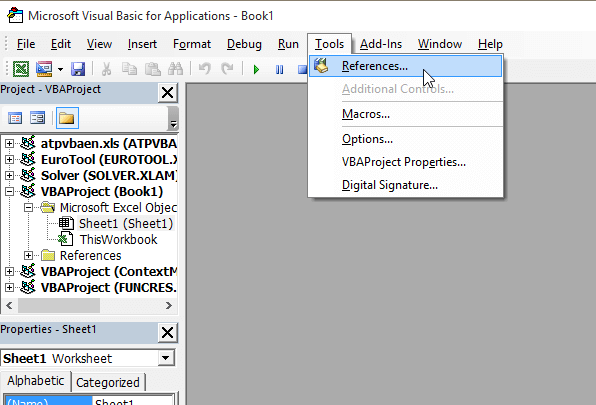
- Trovate i riferimenti “Mancanti” e deselezionateli.
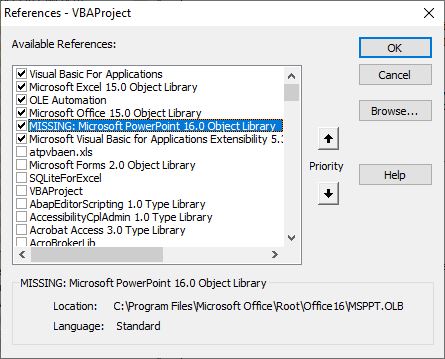
- Ora, aggiungete nuovamente la libreria corretta, se necessario.
Leggi anche: Argomento non facoltativo per l’errore di compilazione di Excel – CORREZIONE – Fermate l’arresto anomalo!
Metodo 2 – Verifica del codice VBA
Poiché durante l’utilizzo del codice VBA si verifica l’errore di compilazione di Excel: tipo definito dall’utente non definito, è fondamentale controllare il codice. Potrebbe essere possibile che anche la sintassi mancante/errata o il codice che contiene funzioni non uniformi possano causare tali errori. Tutto ciò che devi fare è controllare e correggere il codice VBA per correggere l’errore.
Metodo 3 – Dichiara correttamente le variabili
A volte, dichiarare variabili senza i tipi di dati corretti può causare questo errore. Pertanto, considera la dichiarazione di variabili con tipi di dati espliciti.
Ad esempio:
Dim ws As Worksheet
Dim rng As Range
Dim wb As Workbook
Questa procedura certifica che VBA identifichi gli oggetti senza confusione.
Metodo 4 – Correggi l’errore “Tipo definito dall’utente non definito” in Excel disabilitando i componenti aggiuntivi difettosi
Puoi anche verificare la presenza di componenti aggiuntivi installati difettosi e disabilitarli per risolvere questo problema. Ecco come fare:
- Avvia l’applicazione Excel.
- Vai su Opzioni >> Componenti aggiuntivi
- Successivamente, trova Gestione: Componenti aggiuntivi di Excel >> clicca su Vai.
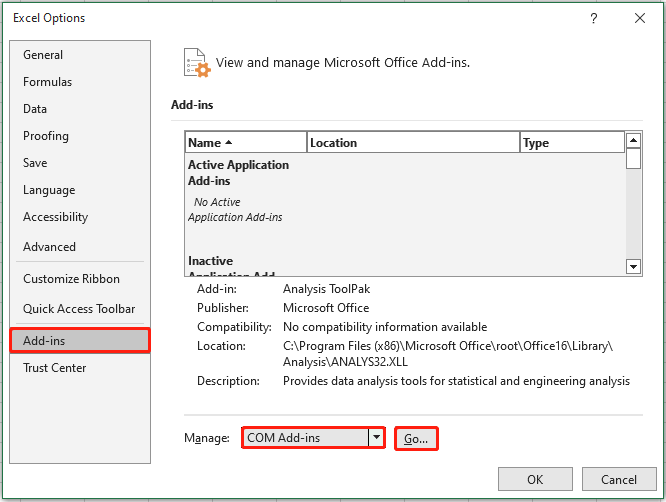
- A questo punto, deseleziona Componenti aggiuntivi per disattivarli e attivarli in seguito.
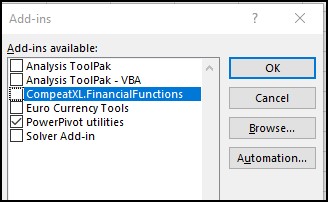
Leggi anche: Errore di compilazione Excel: variabile non definita? Risolvilo all’istante con questi trucchi!
Metodo 5 – Verifica errori di battitura
Semplici errori possono causare l’errore, come l’ortografia errata di una variabile o di un oggetto. Rivedi attentamente il codice per eliminare tali errori.
Soluzione definitiva: usa Excel Riparazione
La maggior parte degli errori di runtime in Microsoft Excel è generata principalmente dalla corruzione dei file. In questo caso, prova lo Excel riparazione strumento più affidabile e affidabile. Questo ti aiuterà a riparare i file Excel XLS o XLSX corrotti con il 100% di integrità.
Questo software può risolvere tutti i tipi di errori di Excel e ripristinare tutti i dati della cartella di lavoro, come tabelle, grafici, commenti di celle, ordinamenti, immagini, formule e filtri.
Il vantaggio principale di questo strumento è che puoi anche provare la versione demo gratuita per scansionare e visualizzare in anteprima i dati recuperabili da un file.
Domande frequenti:
Cosa si intende per tipo di utente?
Un tipo di utente è una categoria eccellente e predefinita per un utente specifico all’interno di un sistema che ne controlla le autorizzazioni, i criteri e i diritti di accesso, consentendo agli amministratori di gestire e differenziare gli utenti in base al loro ruolo/scopo.
Come correggere una Sub o una Funzione non definita in VBA?
Per correggere una SUB o una Funzione non definita in VBA, assicurarsi che il nome della procedura sia scritto correttamente.
Cos’è un esempio definito dall’utente?
Un esempio di “definito dall’utente” è: un calcolo complesso può essere facilmente programmato utilizzando SQL e memorizzato come UDF.
Come rimuovere le restrizioni utente in Excel?
Per rimuovere le restrizioni utente o sui dati in Microsoft Excel, selezionare le celle con le restrizioni, fare clic sulla scheda Dati >> Convalida dati. Successivamente, selezionare l’opzione Cancella tutto all’interno di una finestra di dialogo per rimuovere le regole.
Come abilitare le funzioni definite dall’utente in Excel?
Accedere alla pagina Funzioni definite dall’utente di Excel Services, quindi fare clic su Aggiungi funzione definita dall’utente.
Conclusione
Spero che le soluzioni fornite funzionino per risolvere l’errore “tipo definito dall’utente non definito” in Excel. Seguitele una per una e verificate quale funziona per voi. Tuttavia, se nessuno dei metodi manuali indicati funziona, provate il metodo automatico per risolvere facilmente il problema.
Inoltre, create sempre un backup dei dati cruciali ed eseguite una scansione del sistema con un buon programma antivirus per individuare virus e malware.
Grazie per la lettura!
